

용지가 용지 출력 슬롯, 뒷면 트레이 또는 수동 용지 공급 트레이에 걸렸습니다.
아래의 절차에 따라 걸린 용지를 제거하십시오.
 참고
참고인쇄 중에 프린터를 끄고 걸린 용지를 제거해야 하는 경우, 프린터를 끄기 전에 계속/취소(RESUME/CANCEL) 버튼을 눌러 인쇄 작업을 취소합니다.
용지 걸림 제거(Paper Jam Clearing) 버튼을 누릅니다.
용지가 용지 출력 슬롯에 걸린 경우:
용지 출력 트레이 측면의 용지 걸림 제거(Paper Jam Clearing) 버튼을 눌러 용지 출력 트레이를 용지 걸림 제거 위치에 오도록 합니다.

용지가 수동 용지 공급 트레이에 걸린 경우:
수동 용지 공급 트레이 측면의 용지 걸림 제거(Paper Jam Clearing) 버튼을 눌러 수동 용지 공급 트레이를 용지 걸림 제거 위치에 오도록 합니다.
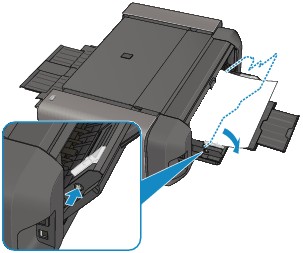
상단 커버를 열고 걸린 용지를 천천히 당겨 제거합니다.
용지가 용지 출력 슬롯이나 뒷면 트레이에 걸린 경우:
용지 출력 슬롯 또는 뒷면 트레이 중 더 간편한 곳에서 걸린 용지를 천천히 당겨 빼냅니다.
뒷면 트레이에서 걸린 용지를 당길 때, 걸린 용지를 당기기 전에 뒷면 트레이에 로드된 다른 용지를 제거하십시오.
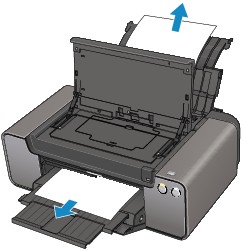
용지가 수동 용지 공급 트레이에 걸린 경우:

 참고
참고용지를 빼낼 수 없으면 프린터를 끄고 다시 켭니다. 용지가 자동으로 배출될 수 있습니다.
용지가 찢어져 용지 조각이 프린터 내부에 남아 있는 경우, 프린터를 끄고 헤드 커버를 제거한 다음 용지를 제거하십시오.
프린터 내부의 부품을 만지지 않도록 주의하십시오.
용지를 모두 제거한 후 헤드 커버를 다시 부착하고 상단 커버를 닫은 후 프린터를 다시 켜십시오.
상단 커버를 닫고 트레이를 원래 위치로 되돌립니다.
용지 출력 트레이를 용지 출력 위치로 되돌리거나 수동 용지 공급 트레이를 용지 공급 위치로 되돌립니다.
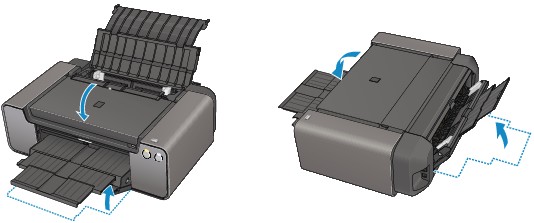
용지를 다시 로드하고 프린터의 계속/취소(RESUME/CANCEL) 버튼을 누릅니다.
2단계에서 프린터를 끈 경우, 대기 중인 모든 인쇄 작업이 취소됩니다. 필요한 경우 다시 인쇄하십시오.
 참고
참고용지를 다시 로드할 때에는 인쇄에 적합한 용지를 사용하고 있는지, 올바르게 로드하고 있는지 확인하십시오.
출력물이 말리거나 용지 배출 시 걸릴 수 있기 때문에 사진이나 그래픽을 포함하는 문서를 인쇄하는 데 A5 크기 이외의 용지 사용을 권장하지 않습니다.
용지를 제거할 수 없거나 프린터 내부에서 용지가 찢어진 경우 또는 용지를 제거한 후에도 용지 걸림 에러가 지속되는 경우, 서비스 센터에 문의하십시오.
맨 위로 |